Palauta oletusarvoiset hallintatyökalut Windows 10:ssä
Hallintatyökalut on yksi hyödyllisimmistä Windows 10:n kansioista. Siellä olevien työkalujen avulla käyttäjä voi hallita monia käyttöjärjestelmän parametreja. Tässä artikkelissa näemme, kuinka voit palauttaa puuttuvat pikakuvakkeet Hallintatyökalut-kansiosta Windows 10:ssä.

Windows 10 sisältää useita apuohjelmia, jotka ovat saatavilla Hallintatyökalut-kansiossa.
Mainos
Hallintatyökalut Windows 10:ssä
Komponenttipalvelut - Hallinnoi Component Object Model (COM) -komponentteja. Kehittäjien ja järjestelmänvalvojien tulee käyttää näitä palveluita.
Tietokoneen hallinta - Mahdollistaa paikallisten tai etätietokoneiden eri vaihtoehtojen hallinnan yhdistetyllä käyttöliittymällä. Sen avulla voit ylläpitää tiedostojärjestelmiä, tarkastella lokeja ja hallita käyttäjiä ja järjestelmäpalveluita. Tämä työkalu sisältää useita työkaluja, jotka ovat saatavilla erikseen Hallintatyökalut-kansiossa.
Eheytä ja optimoi asemat – Vaikka Windows eheyttää asemat automaattisesti osana säännöllistä huoltoa, tämän työkalun avulla voit suorittaa eheyttämisen manuaalisesti.
Levyn puhdistus - Tällä työkalulla voit poistaa väliaikaiset tiedostot, vanhat lokit, tyhjentää roskakorin ja poistaa tarpeettomia Windows Update -tiedostoja.
Tapahtuman katselija - Näytä järjestelmä- ja sovelluslokit.
Hyper-V Manager - Antaa käyttäjän hallita virtualisointialustaa, kun se on saatavilla.
iSCSI Initiator - Konfiguroi yhteydet verkon tallennuslaitteiden välillä.
Paikallinen suojauskäytäntö - Käynnistää Group Policy Editor -sovelluksen.
ODBC-tietolähteet - Käynnistää avoimen tietokantayhteyden (ODBC), jossa käyttäjä määrittää yhteydet erilaisiin tietokantakoneisiin ja tietolähteisiin.
Performance Monitor - Näyttää järjestelmätiedot suorittimen, RAM: n, verkon ja muiden järjestelmäresurssien käytöstä yksityiskohtaisesti.
Tulostuksenhallinta – Antaa käyttäjän hallita verkossa olevia tulostimia ja tulostuspalvelimia.
Resource Monitor - Näyttää resurssien käytön sovelluskohtaisesti yksityiskohtaisesti.
Palvelut - Hallitsee kaikkia järjestelmäpalveluita, jotka toimivat Windowsin taustalla.
Järjestelmän asetukset - Tämän työkalun, joka tunnetaan nimellä msconfig.exe, avulla käyttäjä voi muuttaa käyttöjärjestelmän käynnistysasetuksia ja hallita sen käynnistysprosessia.
Järjestelmätiedot - Näyttää tietoja tietokoneesta, sen käyttöjärjestelmästä ja laitteistosta. Tämä työkalu tunnetaan myös nimellä msinfo32.exe.
Tehtävien ajoitus - Tämän työkalun avulla käyttäjä voi ajoittaa sovelluksia ja työkaluja käynnistymään automaattisesti.
Windowsin palomuuri lisäsuojauksella - Mahdollistaa paikallisen tai etätietokoneen sisäänrakennetun palomuurisovelluksen asetusten muuttamisen edistyneen käyttöliittymän avulla.
Windowsin muistin diagnostiikka - Mahdollistaa virheiden tarkistamisen asennetussa RAM-muistissa.
Palauta oletusarvoiset hallintatyökalut Windows 10:ssä
Jos jotkin hallintatyökalujen pikakuvakkeistasi puuttuvat, esimerkiksi jos olet vahingossa poistanut ne tai kolmannen osapuolen työkalut tai haittaohjelmat ovat vahingoittaneet niitä, voit palauttaa ne lataamalla oletuspikakuvakkeet ja sijoittamalla ne oikea kansio. Tässä on miten.
Voit palauttaa oletusarvoiset hallintatyökalut Windows 10:ssä, tee seuraava.
- Lataa tämä ZIP-arkisto: Lataa hallintatyökalujen pikakuvakkeet.
- Kumoa esto ladattu .zip-tiedosto.
- Avaa tiedosto kaksoisnapsauttamalla administrator_tools.zip-tiedostoa.
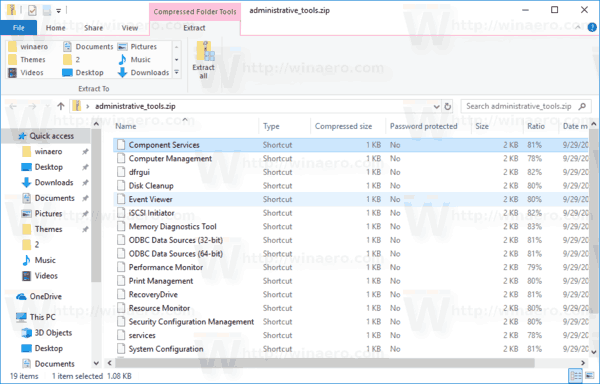
-
Avaa File Explorer ja liitä osoitepalkkiin seuraava:
%ProgramData%\Microsoft\Windows\Start Menu\Programs\Administrative Tools.
- Vedä ja pudota tarvittavat pikakuvakkeet avatusta ZIP-arkistokansiosta File Exploreriin.
- Vahvista UAC-kehote.

Olet valmis!
Aiheeseen liittyvät artikkelit:
Kuinka avata hallintatyökalut Windows 10:ssä

